
Независимо дали пътувате, изследвате нов град или просто се опитвате да останете организирани, включването на услугите за местоположение на вашия Mac може да бъде полезен инструмент, който да имате на ваше разположение. Активирането на тази функция може значително да подобри функционалността на приложенията и да улесни персонализирането на вашето изживяване на Mac. И така, без повече шум, нека научим как да включите услугите за местоположение на вашия Mac.
Какви са предимствата на услугите за местоположение на Mac?
- Той може да помогне на потребителите при навигирането в непознати райони, като им предостави информация за трафика и времето в реално време.
- В случай на спешност това може да даде възможност на службите за спешна помощ да локализират потребителя по-точно и да му помогнат по-бързо.
- Множество услуги и приложения използват данни за местоположение, за да предоставят препоръки и съдържание, които са специално пригодени за местоположението и предпочитанията на потребителя.
- От съображения за безопасност и сигурност може да се използва за проследяване на местонахождението на членове на семейството или други близки роднини.
- Фирмите могат да се насочат към клиенти с конкретни оферти и промоции въз основа на тяхното местоположение и интереси.
Как да активирате или деактивирате услугите за местоположение на Mac
В зависимост от версията на macOS, която сте инсталирали, разположението на функцията може да се промени. И така, изброих процедурите за активиране на услугите за местоположение както на macOS Monterey, така и на Ventura.
В macOS Ventura и по-нови
- Щракнете върху логото на Apple () → изберете Системни настройки.
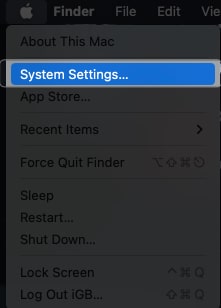
- Насочете се към Поверителност и сигурност → изберете Услуги за местоположение.
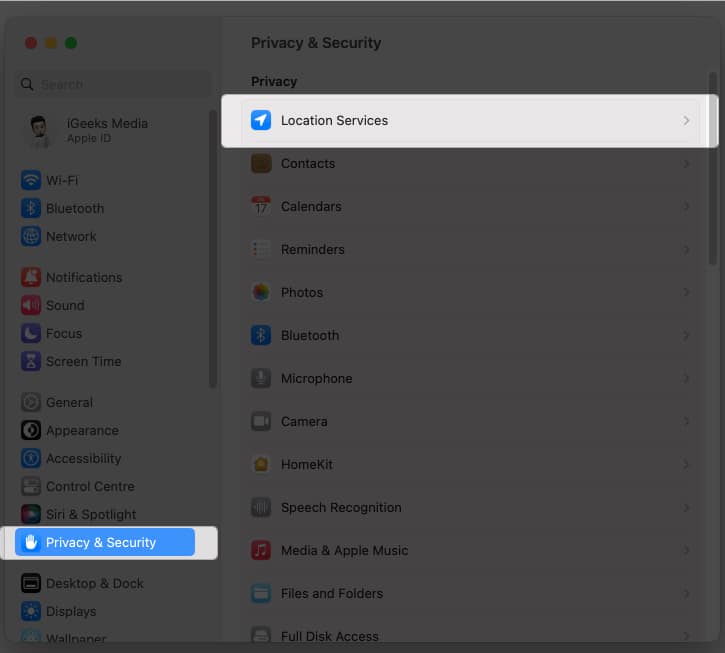
- Включете услугите за местоположение.
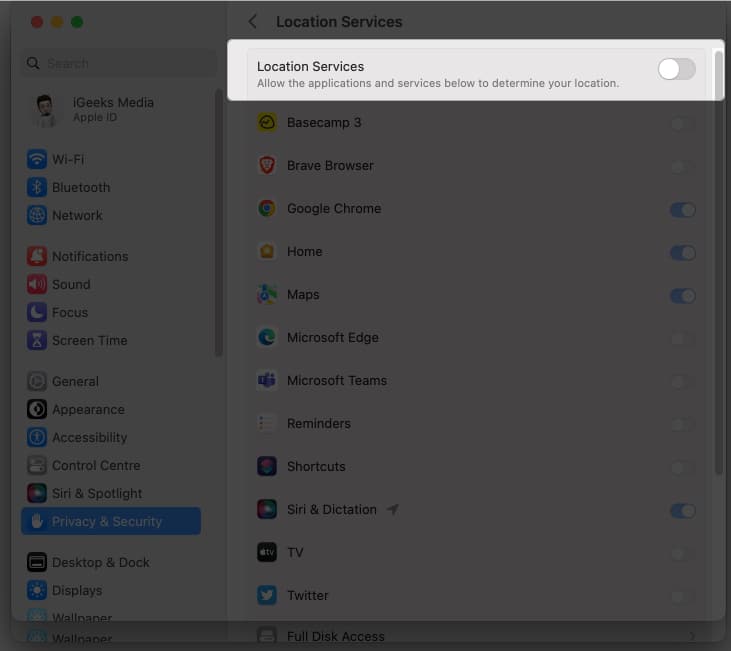
Ако използвате превключвателя за първи път, може да бъдете подканени да разрешите разрешения за услуги за местоположение. Можете да го направите, като предоставите своя пръстов отпечатък или въведете паролата си.
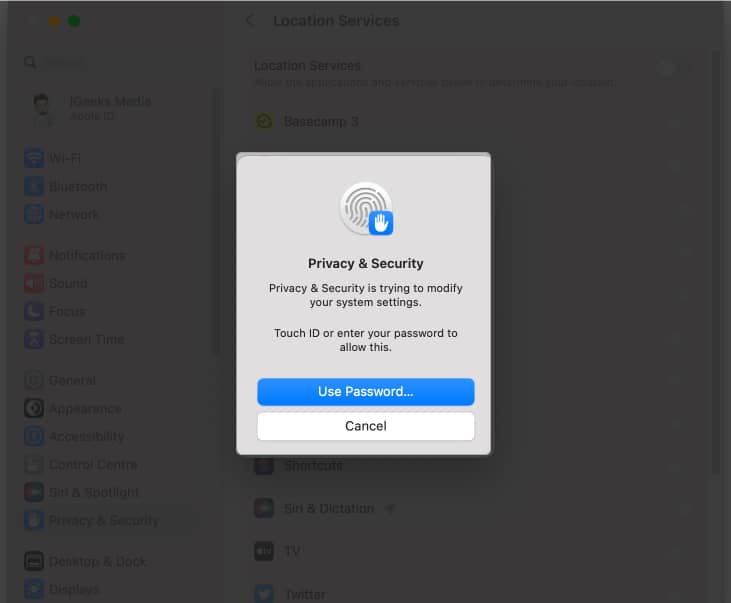
Разберете кои приложения използват услуги за местоположение на Mac
Освен това можете също да активирате услугите за местоположение за конкретни приложения на вашия Mac, като превключите бутона до това конкретно приложение.
![]()
В macOS Monterey или по-стара
- Придвижете се до логото на Apple () → изберете Системни предпочитания.
- Изберете Сигурност и поверителност.
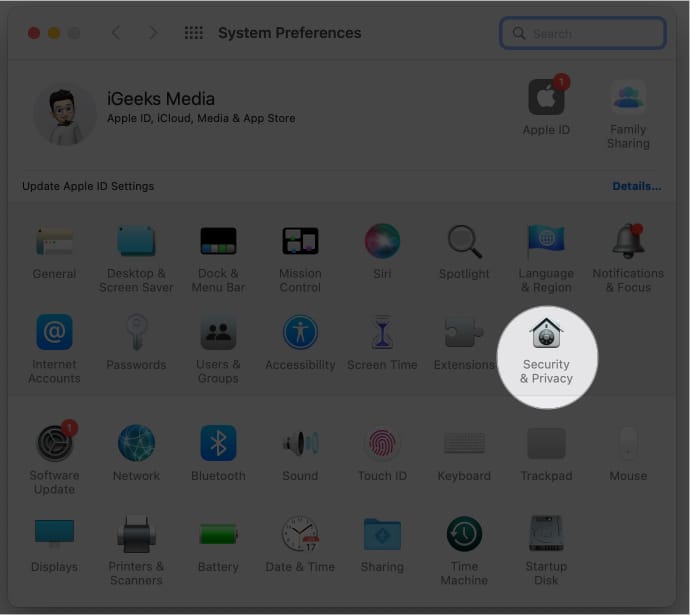
- Отидете на Поверителност → щракнете върху иконата за заключване в долния ляв ъгъл на екрана.
Дайте достъп за промяна на настройките, като въведете паролата или използвате своя пръстов отпечатък.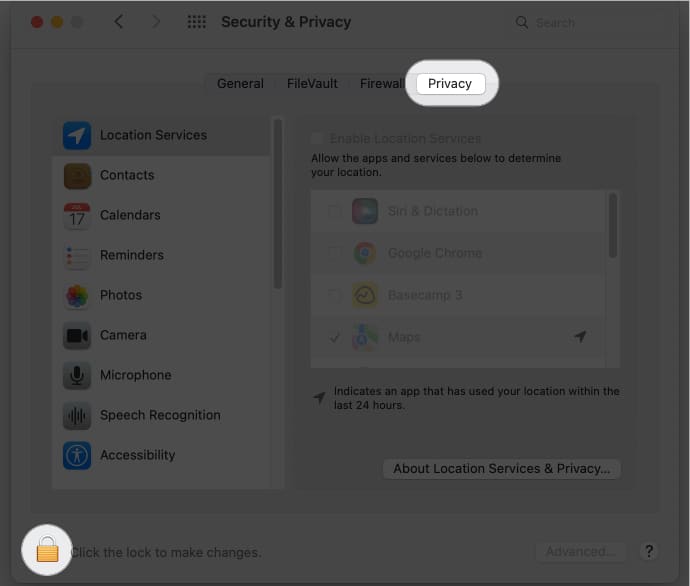
- Поставете отметка в квадратчето до Активиране на услуги за местоположение.
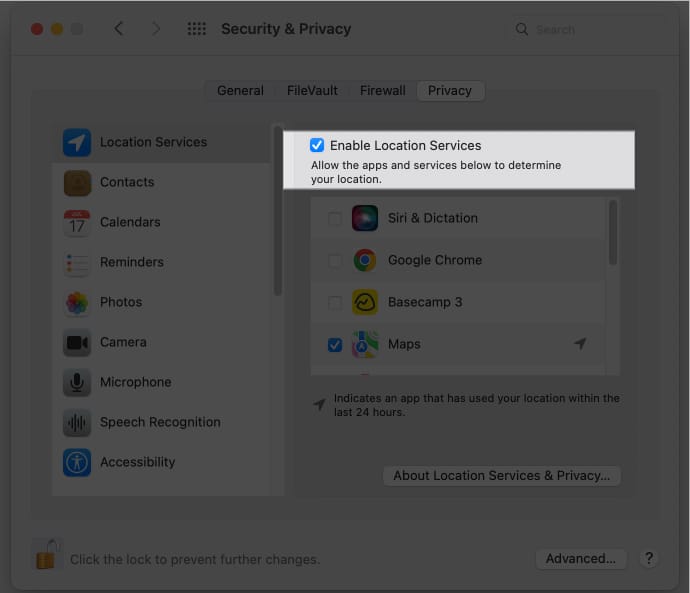
След като сте активирали услугите за местоположение на вашия Mac, това също ви позволява да активирате функцията за услуги за местоположение за конкретно приложение, като например Safari, като изберете съответното квадратче за отметка до него.
Често задавани въпроси
Активирането на услугите за местоположение може да има леко отрицателно въздействие върху живота на батерията на вашия MacBook, тъй като той използва GPS и други сензори, за да определи вашето местоположение. Все пак може да искате да погледнете нашата статия, ако искате да удължите живота на батерията на вашия Mac.
Точността на услугите за местоположение на Mac може да се различава в зависимост от редица фактори, като например силата на GPS сигнала на вашия Mac, вашето местоположение и конкретното приложение, което използвате. Въпреки това, като цяло услугите за местоположение на Mac могат да предоставят точни данни за местоположение за повечето употреби.
Докато сте внимателни и прилагате необходимите мерки за сигурност, активирането на услугите за местоположение на Mac обикновено е безопасно. Освен това трябва да активирате услугите за местоположение само за приложения, на които имате доверие и които имат законна нужда от информацията за вашето местоположение.
Това е!
Услугите за местоположение на Mac позволяват на различни приложения на вашето устройство да използват текущото ви местоположение за предоставяне на персонализирано съдържание, упътвания и други услуги, базирани на местоположение. Освен това може да помогне за подобряване на точността на вашите резултати от търсене и да предостави ценна информация, базирана на местоположението. И така, какво мислите за функцията Location Services за Mac? Коментирайте по-долу.
Прочетете още:
- Как да намерите местоположението на паркирана кола на iPhone с помощта на Apple Maps
- Как да споделите местоположението си от Apple Watch
- Как да деактивирате услугите за местоположение на iPhone
